很多人不知道XMind怎么分享本地XMind文件?今日为你们带来的文章是XMind分享本地XMind文件的方法,还有不清楚小伙伴和小编一起去学习一下吧。
第一步:点击右上角的分享,然后选择一种分享方式。
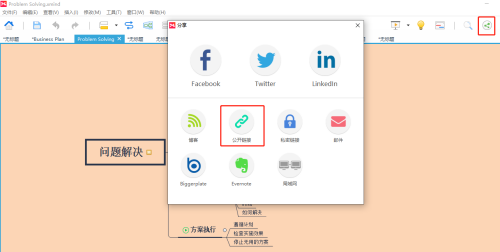
第二步:输入标题,然后点击上传。
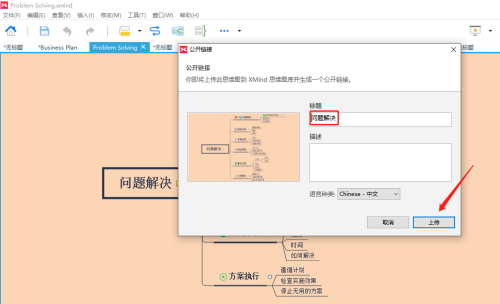
第三步:输入xmind的账号然后点击登录就可以上传共享思维导图了。
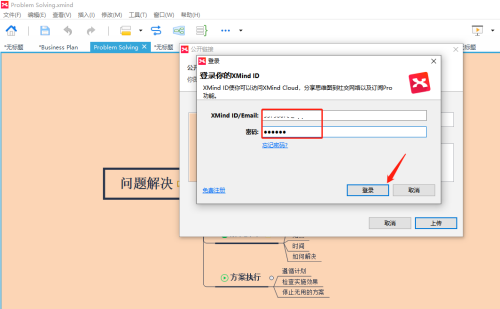
以上就是小编给大家带来的XMind怎么分享本地XMind文件的全部内容,希望本文内容能帮助到大家!
相关下载1
很多人不知道XMind怎么分享本地XMind文件?今日为你们带来的文章是XMind分享本地XMind文件的方法,还有不清楚小伙伴和小编一起去学习一下吧。
第一步:点击右上角的分享,然后选择一种分享方式。
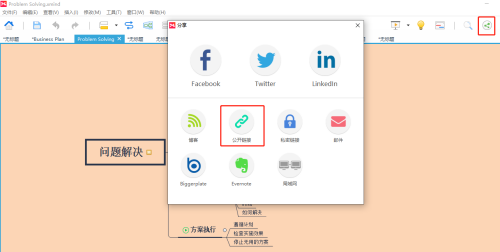
第二步:输入标题,然后点击上传。
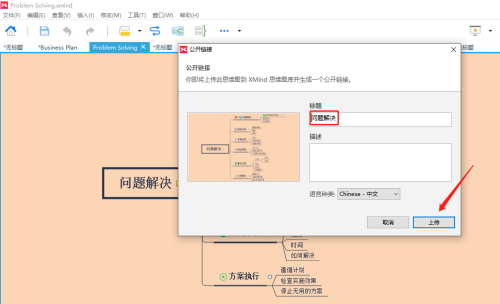
第三步:输入xmind的账号然后点击登录就可以上传共享思维导图了。
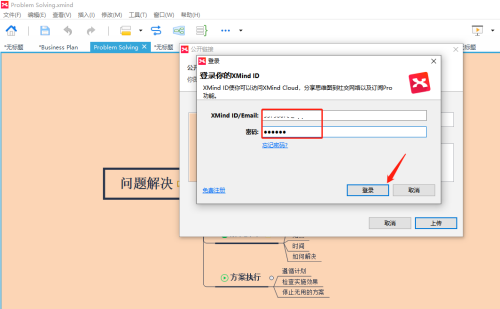
以上就是小编给大家带来的XMind怎么分享本地XMind文件的全部内容,希望本文内容能帮助到大家!
相关阅读